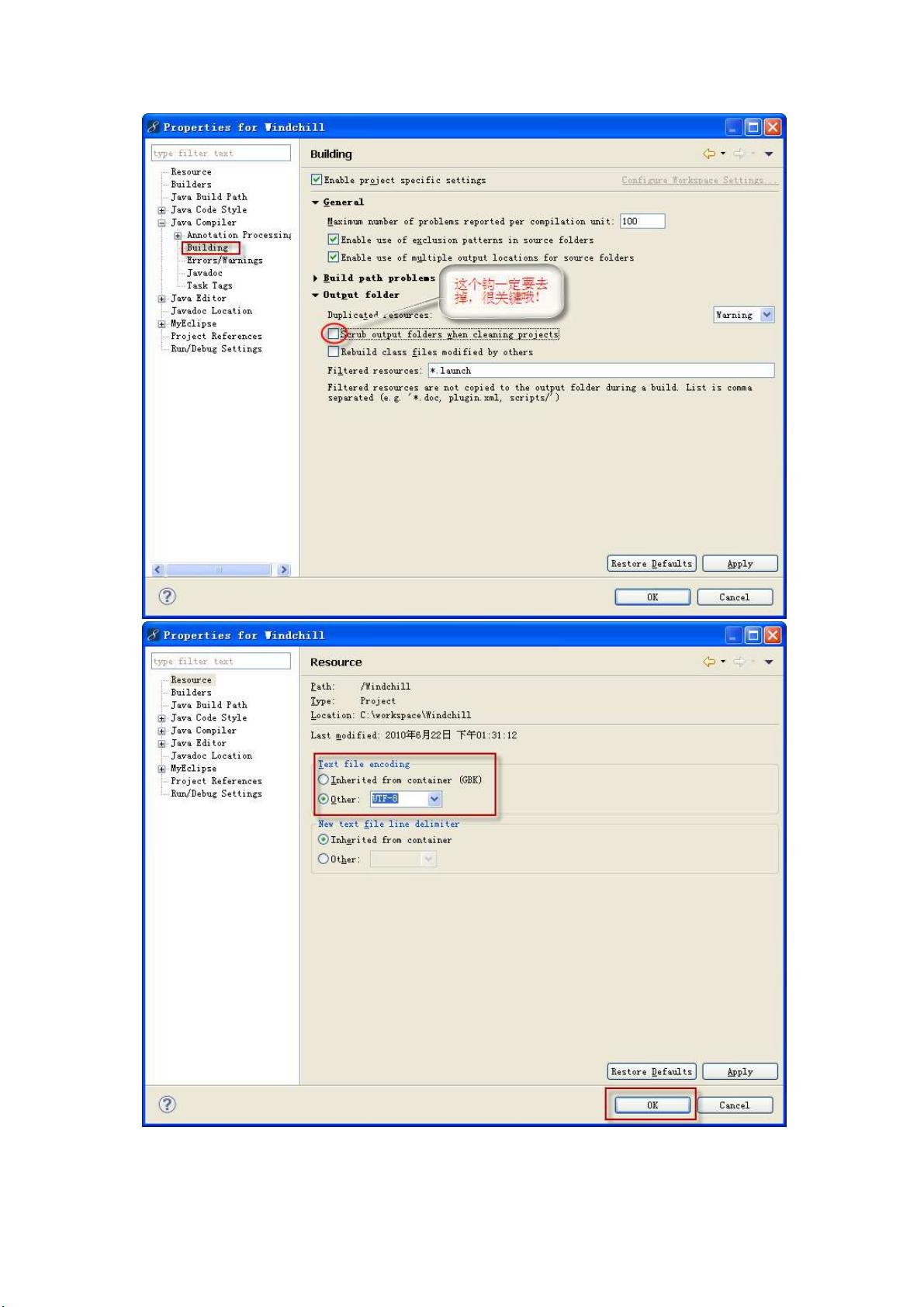Windchill Eclipse配置教程:高效二次开发调试
“Windchill Eclipse配置文档,旨在帮助进行Windchill的二次开发调试,提高开发效率。”
在进行Windchill的Eclipse环境配置时,有几个关键步骤需要遵循以确保顺利进行开发工作。以下是一个详细的配置指南:
1. 新建Java工程
首先,你需要在Eclipse中新建一个Java工程。点击“文件”>“新建”>“Java工程”,输入工程名称,然后单击“确定”以创建新的工程结构。
2. 设置工程属性
创建工程后,需要调整其属性以适应Windchill开发。右键点击工程,选择“属性”,然后进入“Java构建路径”。在这里,你可以定制工程的构建配置。
3. 指定src目录
在“构建路径”设置中,选择“源”选项卡,然后点击“链接源”([Build]]->[LinkSource])。接下来,点击“下一步”,设置src目录下需要包含的包路径,通常是指向ext目录。这样可以避免将所有src下的包都引入,使得查找自定义的Java文件更为方便。
4. 引入codebase下的class文件
为了使工程能够识别Windchill的相关类,需要引入codebase目录下的class文件。这可以通过添加构建路径条目来完成。
5. 导入jar文件
Windchill开发需要依赖多个jar文件,包括Windchill/lib、Windchill/srclib以及windchill/codebase/WEB-INF/lib下的所有jar。你需要把这些库添加到工程的构建路径中,以确保编译和运行时的正确引用。
6. 更改class文件的输出目录
将class文件的输出目录设置为windchill/codebase,这可以使编译后的类文件直接部署到正确的位置。
7. 配置MethodServerDebug
要调试Windchill中的MethodServer,需要在Windshell环境下运行特定的命令。例如,在D:\ptc\Windchill_8.0目录下,使用xconfmanager-swt.manager.cmd.MethodServer.java.extra.args命令行参数来启用调试,设置远程调试端口为9999。
8. 配置TomcatDebug
如果你的应用是基于Tomcat服务器的,还需要配置Tomcat的DEBUG_OPTS环境变量,启用调试模式。添加参数如`-Xdebug -Xrunjdwp:transport=dt_socket,server=y,suspend=n,address=8888`,这样可以在端口8888上监听调试连接。
以上步骤完成后,你将拥有一个配置好用于Windchill二次开发的Eclipse环境,可以更高效地进行代码编写、调试和测试。记得每次更新或添加新依赖时,都要相应地更新工程配置,以保持最佳的开发体验。
2020-11-18 上传
2019-03-28 上传
2014-09-10 上传
153 浏览量
2013-07-30 上传
点击了解资源详情
2018-01-04 上传
2013-04-09 上传
2013-05-07 上传
jack6266
- 粉丝: 1
- 资源: 16
最新资源
- Python中快速友好的MessagePack序列化库msgspec
- 大学生社团管理系统设计与实现
- 基于Netbeans和JavaFX的宿舍管理系统开发与实践
- NodeJS打造Discord机器人:kazzcord功能全解析
- 小学教学与管理一体化:校务管理系统v***
- AppDeploy neXtGen:无需代理的Windows AD集成软件自动分发
- 基于SSM和JSP技术的网上商城系统开发
- 探索ANOIRA16的GitHub托管测试网站之路
- 语音性别识别:机器学习模型的精确度提升策略
- 利用MATLAB代码让古董486电脑焕发新生
- Erlang VM上的分布式生命游戏实现与Elixir设计
- 一键下载管理 - Go to Downloads-crx插件
- Java SSM框架开发的客户关系管理系统
- 使用SQL数据库和Django开发应用程序指南
- Spring Security实战指南:详细示例与应用
- Quarkus项目测试展示柜:Cucumber与FitNesse实践